Power Queryの魅力の一つに、 行列の縦横の並び替えを自動で変更できること
(ピボット解除) が挙げられます
業務でデータ成型(データクレンジング)を行う人は絶対に覚えておくべき技術です
もし、手動で縦横の並びを変えるとなると、相当な手間です
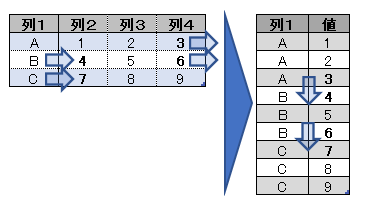
ここで疑問を持つ人がいるかもしれません
「縦横の並び替え(ピボット解除)」と「行列の入れ替え」はどう違うのか?
この2つは似て異なるものです
この2つの処理が、具体的にどう違うのかを明確に理解した上で、ピボット解除を使いこなせるようになると、Power Queryをより実践的に使えるようになります
2つの処理の違いを実際の例で確かめてみましょう!
とちらもこの表からスタートします
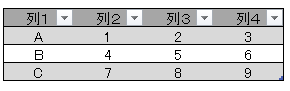
1.ピボット解除
①テーブルまたは範囲からデータ取得
上の表をまず、「テーブルまたは範囲から」を指定し、エディター画面に呼び出します
②ピボット解除
エディター画面で一番左の列にカーソルを置き、右クリックします
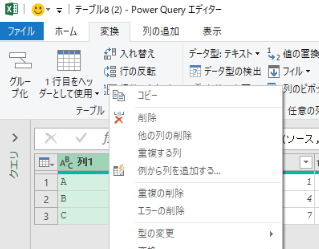
すると、「その他の列のピボット解除」が選択できるようになっています
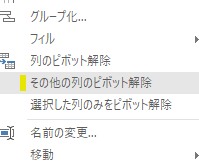
こちらをクリックしましょう!
こちらをクリックすると、一番左の列を軸にして、他の列を回転させるということになります
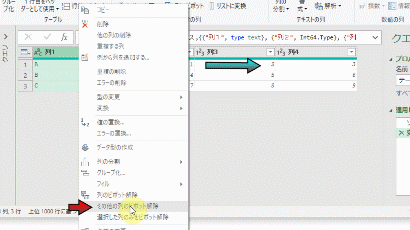
2.行列入れ替え
今度は、「行列の入れ替え」を行ってみましょう
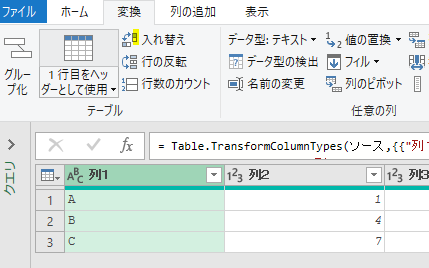
明らかに、1.のピボット解除とは結果が違っていますよね
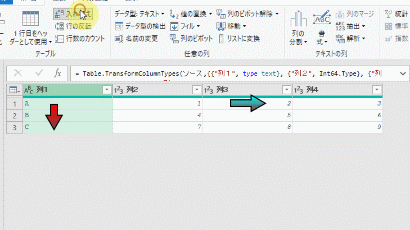
では、1.ピボット解除と2.行列の入れ替えをエクセルシート上に読込んで比較してみましょう
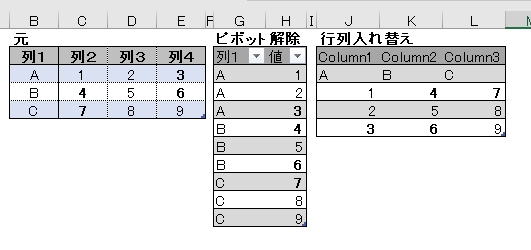
ピボット解除は元のデータを縦(ABC)横(123)並びから、縦(AAA)縦(123)の並びに変えています
一方、行列入れ替えは 元のデータを縦(ABC)横(123) 並びから、横(ABC)縦(123)⇒横にずれて縦(456)の並びに変えています
ピボット解除と行列の入れ替え、似ているようで異なるものです
2つの処理から出たデータを並べると、違いが明確になったと思います
今回は以上です
最後まで記事を読んで下さり、誠にありがとうございます
Power Query講座も連載していますので、こちらも参考になれば幸いです






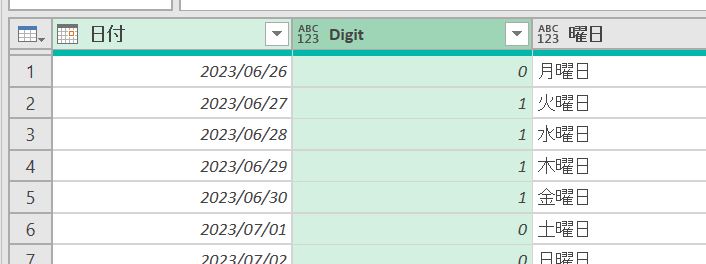







コメントを残す